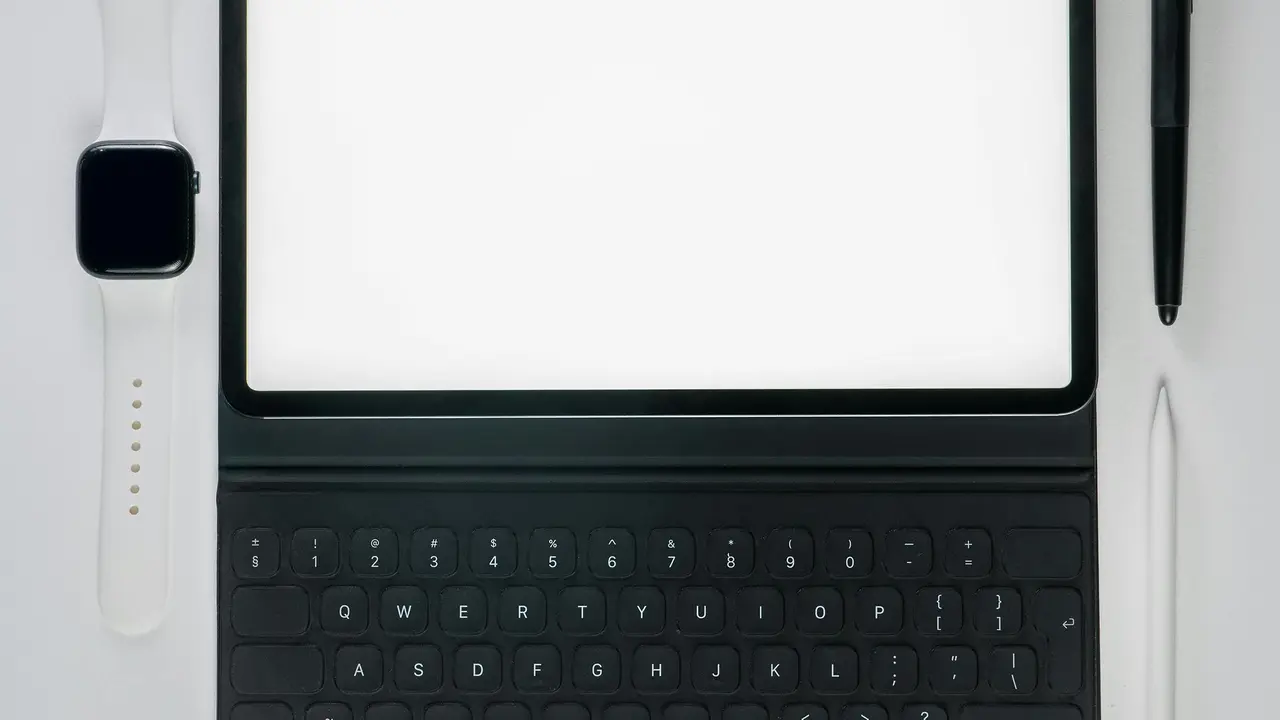Sei pronto a scoprire come installare tastiera su Android in modo semplice e veloce? In questo articolo, ti guideremo passo dopo passo attraverso il processo di installazione di una tastiera alternativa sul tuo dispositivo Android. Che tu voglia personalizzare l’aspetto della tua tastiera o migliorare la tua esperienza di digitazione, abbiamo le informazioni giuste per te. Continua a leggere per approfondire!
In qualità di Affiliato Amazon ricevo un guadagno dagli acquisti idonei.
Perché Cambiare Tastiera su Android?
La tastiera predefinita del tuo dispositivo Android può non soddisfare sempre le tue esigenze. Passare a una tastiera diversa può offrire numerosi vantaggi:
- Migliore Personalizzazione: Puoi scegliere temi, dimensioni e layout che si adattano al tuo stile.
- Funzionalità Avanzate: Alcune tastiere offrono funzioni come il riconoscimento vocale, il supporto per emoji o GIF.
- Maggiore Velocità di Scrittura: Alcune tastiere presentano scorciatoie e gesti che possono velocizzare la digitazione.
Come Installare Tastiera su Android Passo dopo Passo
Passo 1: Scegliere la Tastiera Giusta
Prima di tutto, devi decidere quale tastiera vuoi installare. Ci sono molte opzioni disponibili nel Google Play Store, tra cui:
- Gboard: La tastiera ufficiale di Google, molto apprezzata per la sua funzionalità e facilità d’uso.
- SwiftKey: Popolare per le sue previsioni intelligenti e le opzioni di personalizzazione.
- Fleksy: Nota per la sua velocità e l’ampia gamma di emoji disponibili.
Passo 2: Scaricare e Installare la Tastiera
Dopo aver scelto la tastiera che desideri installare, segui questi passi:
- Apri il Google Play Store sul tuo dispositivo.
- Utilizza la barra di ricerca per digitare il nome della tastiera scelta.
- Seleziona l’app e fai clic su “Installa”.
In qualità di Affiliato Amazon ricevo un guadagno dagli acquisti idonei.
Passo 3: Impostare la Nuova Tastiera
Dopo aver installato la tastiera, devi abilitarla e impostarla come predefinita:
- Vai su Impostazioni sul tuo dispositivo.
- Seleziona Lingua e input (o un’opzione simile a seconda del tuo dispositivo).
- Trova la sezione Tastiere e abilita la nuova tastiera.
- Imposta la tastiera come predefinita.
Personalizzare la Nuova Tastiera
Una volta installata e impostata la nuova tastiera, è il momento di personalizzarla secondo le tue preferenze:
- Temi: Molte tastiere offrono la possibilità di cambiare tema. Controlla le impostazioni per esplorare le opzioni disponibili.
- Layout e Dimensioni: Puoi modificare l’aspetto dei tasti in base alla tua comodità di digitazione.
- Scorciatoie e Gesti: Approfitta delle funzioni di tastiera come swipe typing o scorciatoie per accelerare la tua esperienza di scrittura.
Problemi Comuni e Soluzioni
Tastiera Non Funzionante
Se la tastiera non funziona correttamente, prova questi suggerimenti:
- Verifica se hai abilitato la tastiera nelle impostazioni.
- Riavvia il dispositivo dopo l’installazione.
- Controlla gli aggiornamenti per l’app della tastiera nel Google Play Store.
Difficoltà nell’Input delle Lingue
Se hai problemi a digitare in diverse lingue, assicurati che la tastiera supporti il multi-linguaggio:
- Controlla le impostazioni della tastiera per aggiungere altre lingue.
- Assicurati che il linguaggio del sistema e della tastiera siano compatibili.
Conclusione
Installare una tastiera su Android è un processo semplice che può arricchire notevolmente la tua esperienza di utilizzo. Abbiamo esaminato perché potresti voler cambiare tastiera, come installarla e impostarla, oltre a come personalizzarla secondo le tue esigenze. Ora che sai come installare tastiera su Android, approfitta della tua nuova esperienza di digitazione! Se hai trovato utile questa guida, condividi l’articolo con i tuoi amici o leggi anche i nostri altri articoli per ulteriori suggerimenti e trucchi!
In qualità di Affiliato Amazon ricevo un guadagno dagli acquisti idonei.
Articoli recenti su Tastiera Android
- Scopri Come Attivare Vibrazione Tastiera Android LG in 3 Passaggi!
- Scopri perché la tastiera su Android è pfcla: segreti e vantaggi!
- Scopri Come Collegare Tastiera MIDI ad Android in Pochi Passi!
- Scopri Come Aprire la Tastiera su Android in Pochi Passi!
- Scopri Come Disattivare la Tastiera Vocale su Android
Link utili per Tastiera Android
- Le migliori tastiere Android del 2025 – AndroidWorld
- Le 10 migliori tastiere per Android – Libero Tecnologia
- Gboard: tutto sulla tastiera Google per Android – Google Support
- Come cambiare tastiera su Android – Aranzulla.it
- Le migliori app tastiera Android – Androidiani